win7开启打印机共享的方法 win7网络共享打印机怎么开启
有些用户想要在win7中开启打印机共享功能,这样可以提高使用效率,那么该怎么开启呢?今天小编就给大家带来win7开启打印机共享的方法,如果你刚好遇到这个问题,跟着小编一起来操作吧。
方法如下:
1、通过设置防火墙开启“文件和打印机共享”。具体方法:依次进入“控制面板”->“系统各安全”->“Windows防火墙”->“允许的程序”,在允许程序通过Windows防火墙通信的列表中勾选“文件和打印共享”。
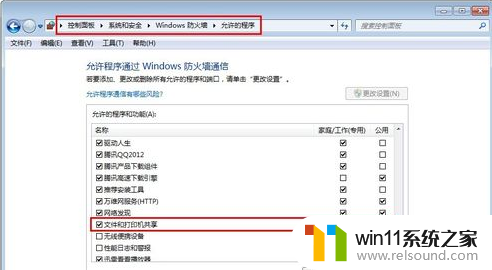
2、添加并设置打印机共享。打开“控制面板”,依次进入“硬件和声音”->“设备和打印机”,如果此时未发现打印机,则需要添加打印机。方法是:点击“添加打印机”,在弹出的窗口中选择“本地打印机”。点击下一步,选择“打印机的接口类型”,在此选择USB接口(这是根据打印机的型号来决定的),选择好后点击下一步,选择驱动程序,如果所需要的驱动程序不在列表中时,就需要选择“从磁盘安装”,定位到驱动程序的目录并安装相应的驱动,当驱动程序安装完毕后,打印测试页,如果打印机正常打印,说明打印机驱动安装成功。

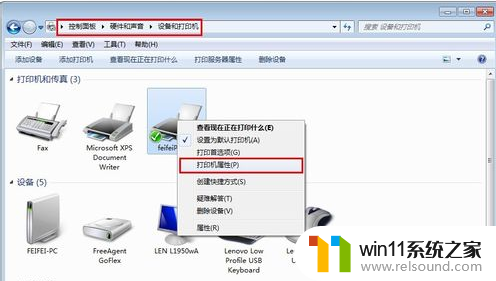
3、在欲共享的打印机图标上右击,从弹出的菜单中选择“打印机属性”。在属性对话框中选择“共享”选项卡,勾选“共享这台打印机”,并填写打印机的名称等信息。
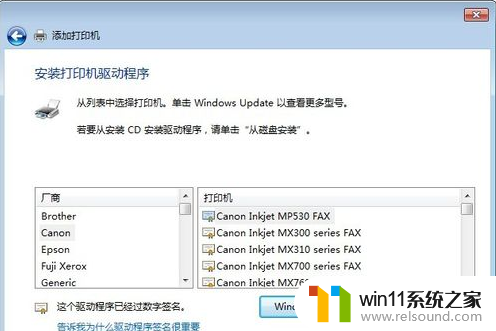
4、查看本地打印机的共享情况。具体操作方法:依次进入“控制面板”-“网络和Internet”-“查看计算机和设备”,双击“本地计算机(feifei-pc)",查看是否存在共享名为“feifeiPrinter2”的打印机。如果存在,则说明共享打印机成功。

以上就是win7开启打印机共享的方法的全部内容,如果有遇到这种情况,那么你就可以根据小编的操作来进行解决,非常的简单快速,一步到位。
win7开启打印机共享的方法 win7网络共享打印机怎么开启相关教程
- win7如何设置打印机共享网络打印 win7怎样设置网络打印机共享
- win7共享给xp
- 任务管理器win7在哪里打开 win7任务管理器打开方法
- win7如何打开电脑摄像头功能 win7系统自带摄像头怎么打开
- 如何取消电脑开机密码win7 清除win7登录密码设置方法
- win7添加无线网络连接方法 win7系统如何连接无线网络
- win7电脑任务管理器在哪里打开 win7如何快速打开任务管理器
- 怎么装系统win7用u盘启动 win7系统u盘启动设置教程
- win7系统错误代码0x0000007b软件无法启动怎么办
- win7系统没有蓝牙功能怎么办 win7电脑蓝牙开关不见了解决方法
- 如何删除微软拼音输入法win7
- 由于无法验证发布者,所以windows已经阻止此软件win7
- win7系统注册表在哪里
- win7主机连接电视怎么设置
- 文件共享 win7
- w7系统怎么激活
win7系统教程推荐